Специалист в области программного обеспечения, локальных сетей, безопасности данных. Разработчик веб-сайтов и мобильных приложений. Администратор работы служб технической поддержки и серверов.
Оцените статью Средняя оценка: 0
Иногда нужно записать видео с дисплея телефона. Но не все знают, как это сделать. На самом деле в съемке нет ничего сложного. В последних версиях Андроида для нее даже не нужны сторонние инструменты. Далее — материал, который подробно объясняет, как записать видео с экрана Android.
В нем приведено 5 самых простых и эффективных способов.
Стандартный инструмент записи видео экрана Android
В сборках ОС, начиная с 10, появилась специальная программа, которая позволяет записать экран, причем со звуком. ПО можно найти на панели быстрого доступа. Чтобы вызвать ее, необходимо провести пальцем вниз, начиная с верхней части дисплея.
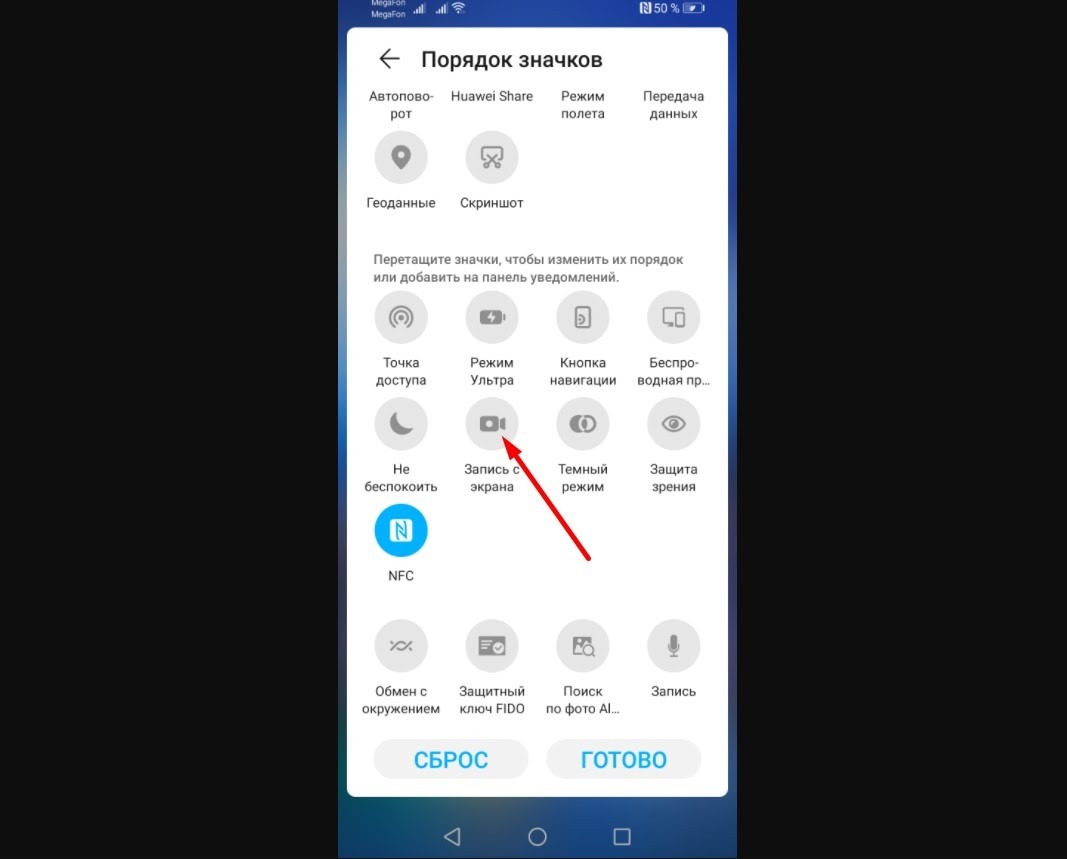
Чтобы начать видеозапись, нужно нажать на значок программного обеспечения. Перед началом работы ПО запросит разрешения на доступ к памяти устройства, звуку и работе поверх рабочего стола и другого софта, если он запущен. Их необходимо предоставить, в противном случае снять экран телефона не получится.
ТОП приложений для ЗАПИСИ ЭКРАНА на АНДРОИД / Screen recorder TOP-3 программы для записи видео
После старта появится специальное уведомление.
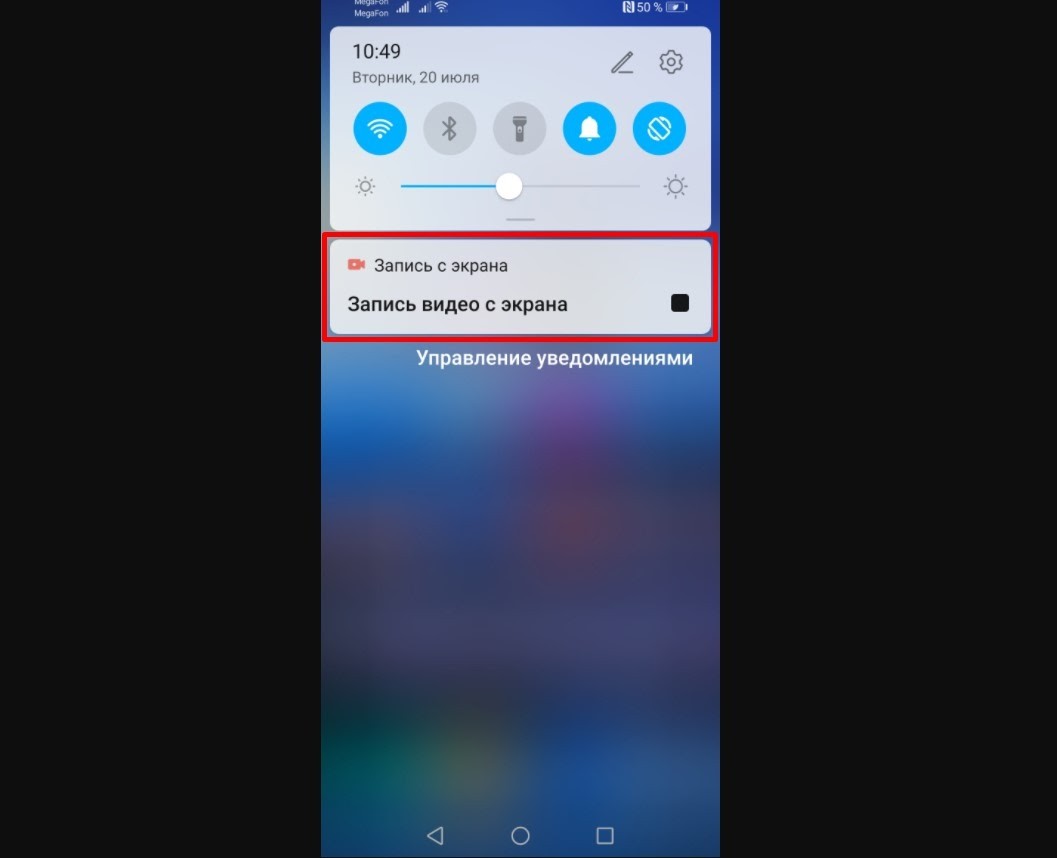
Оно исчезает с окончанием процедуры. Записи хранятся в галерее.
На версиях Андроид младше 10 этот способ работать не будет. Там просто отсутствует приложение для съемки видео с дисплея.
Как записать видео с экрана Андроид через V Recorder
Если используется ОС младше 10.0, записать видео с экрана телефона стандартными средствами не получится. Потребуется сторонний софт, например V Recorder. Это бесплатное ПО. Однако придется смириться с тем, что при каждом запуске оно будет предлагать оформить платную подписку с расширенными возможностями. Впрочем, использование программы возможно и без нее.
Чтобы заснять дисплей со звуком, понадобится:
- Запустить приложение.
- Нажать «Начать» или кликнуть по значку видеокамеры.
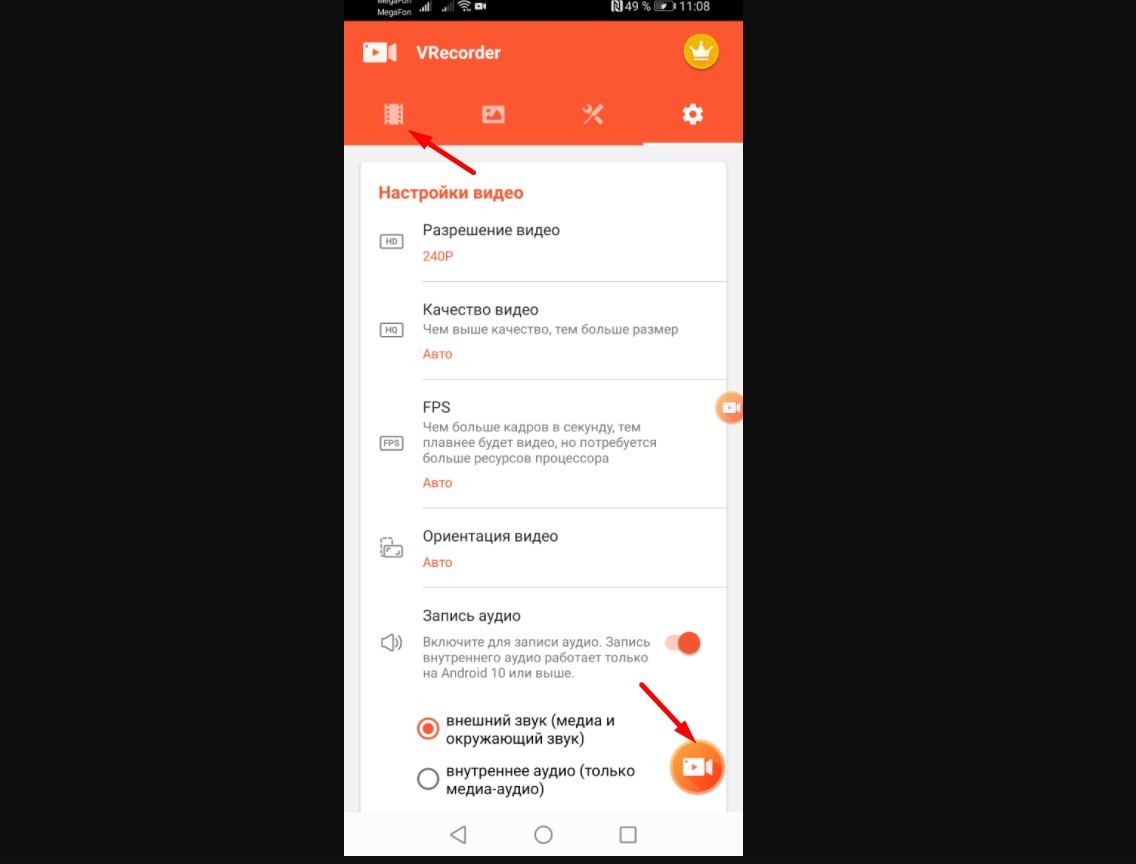
- Дать ПО разрешение на доступ к дисплею.
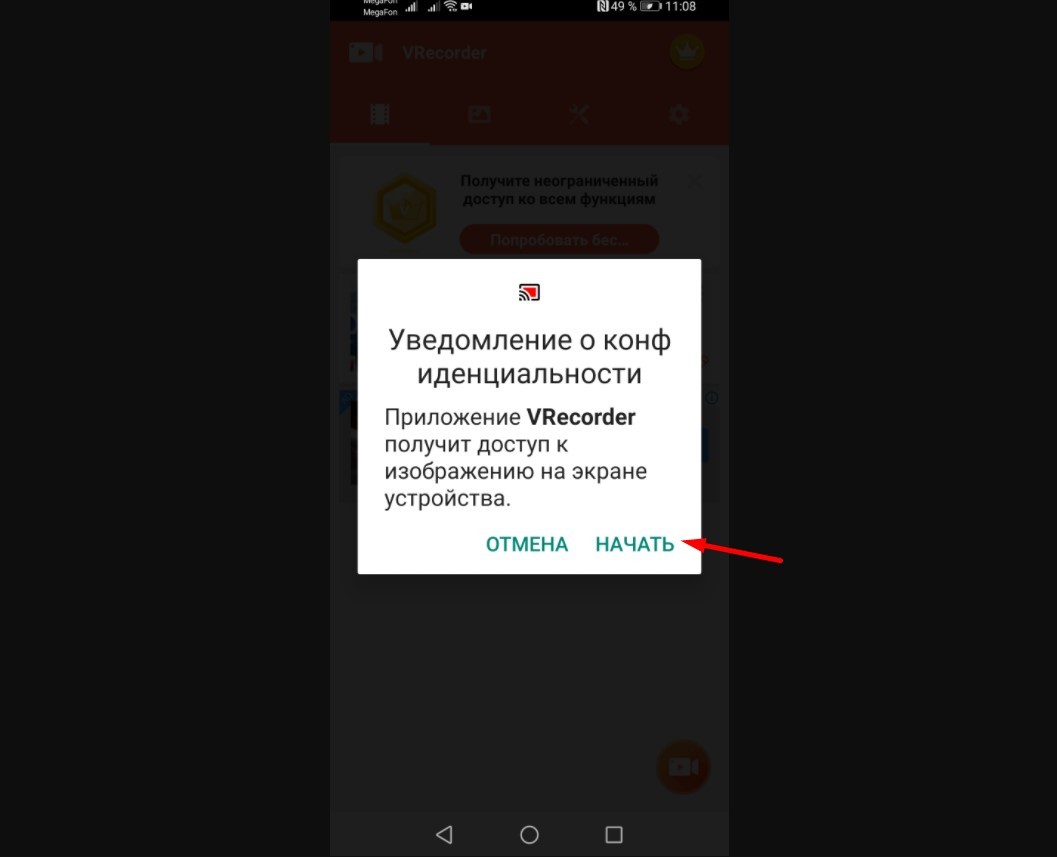
После этого на дисплее появится миниатюрное лого приложение, которое свидетельствует о том, что ведется съемка экрана.
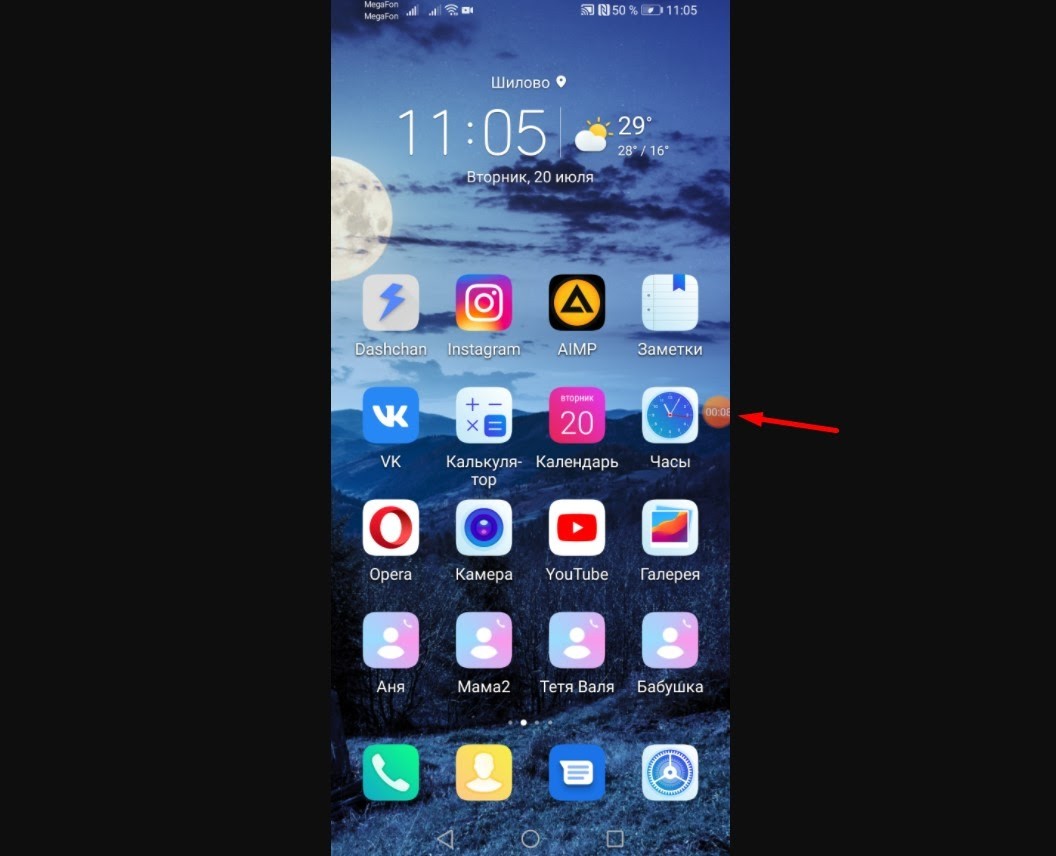
Софт имеет раздел настроек, в котором можно изменять разрешение и некоторые другие параметры. Часть установок доступна только по премиум-подписке.
Как снимать видео с экрана телефона с помощью DU Recorder
Это бесплатное приложение для Android, предназначенное для видеосъемки с экрана. Его достоинства — отсутствие платных подписок и рекламы.
Как записывать игры на Андроиде? Есть выход!
Чтобы начать съемку экранного видео, необходимо запустить софт, а затем нажать значок камеры.
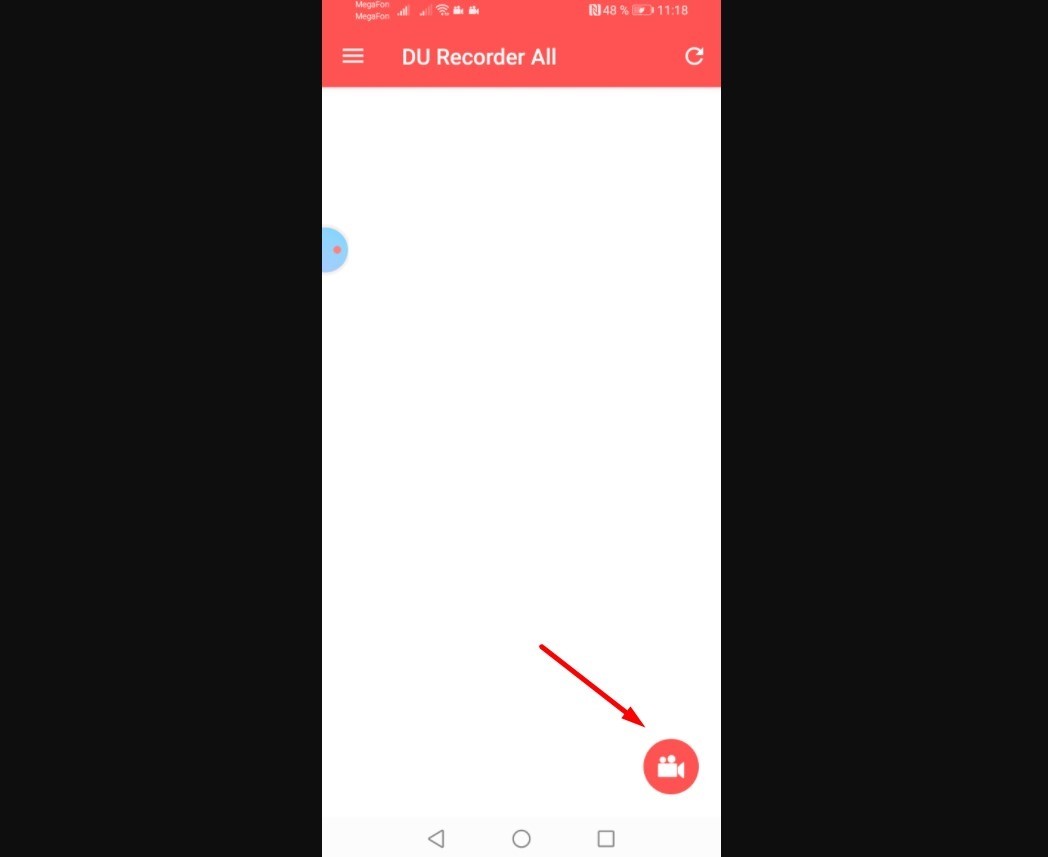
После этого ПО запросит разрешения на работу поверх другого софта и десктопа. Нужно предоставить их. По окончании записи отобразится превью заснятого во всплывающем окне.
Одна из особенностей ПО — собственный диспетчер файлов, через который можно просматривать видео и управлять ими.
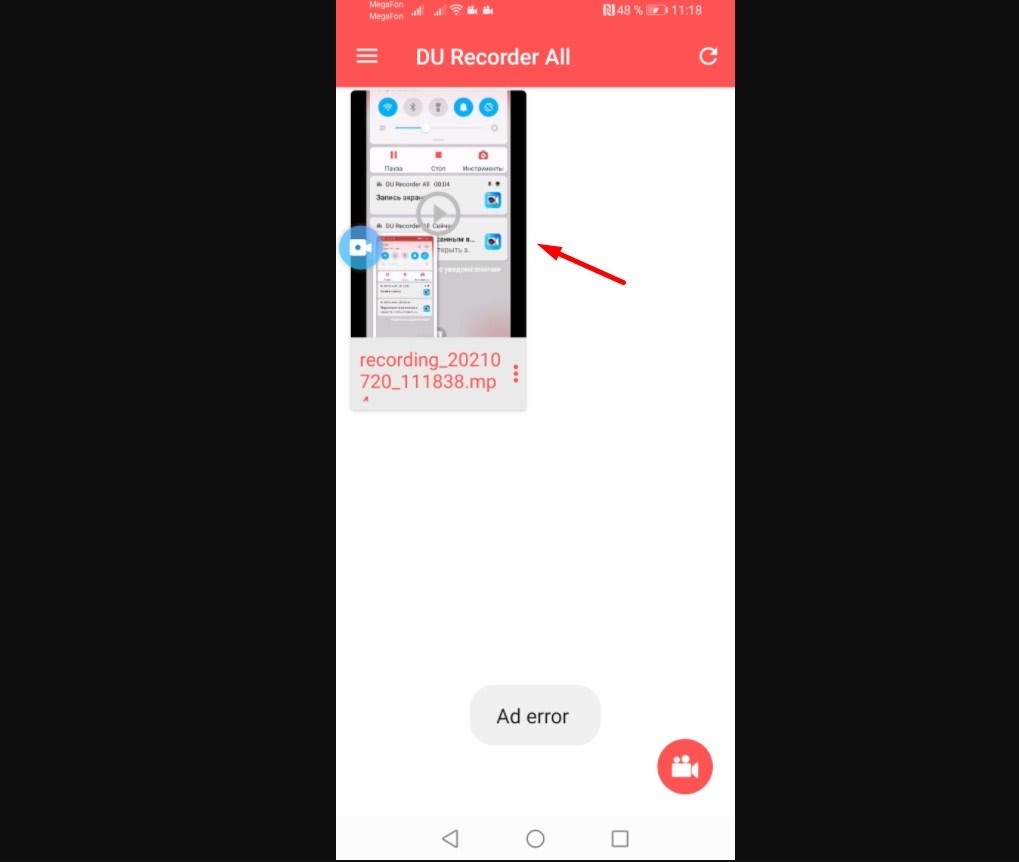
Приложение стартует вместе с системой и отображает иконку управления поверх всех рабочих столов.
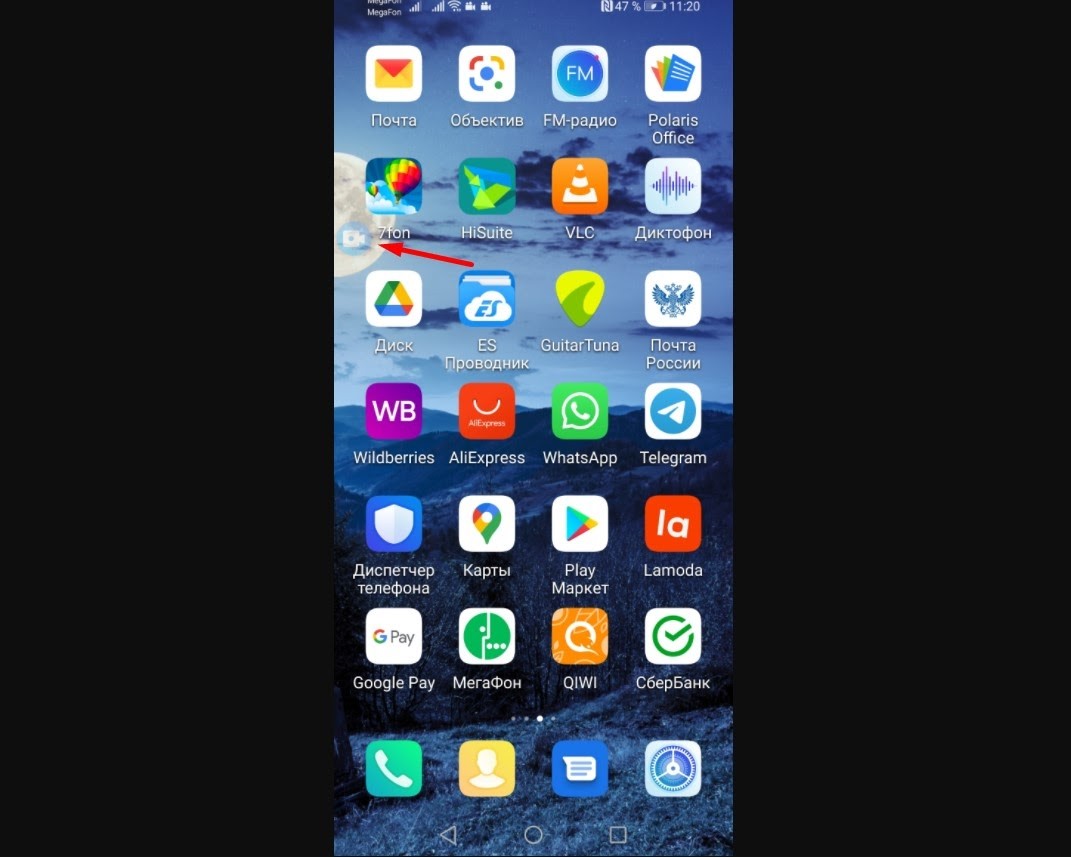
Это очень удобно, поскольку дает возможность запустить запись, не заходя в софт.
Главный недостаток ПО в том, что программа не до конца переведена: часть интерфейса на русском, а часть на английском.
Как снимать экран телефона через Screen Recorder
Приложение абсолютно бесплатное и без премиальных подписок. Но с рекламой. Правда, отображается она в виде узкой полоски в нижней части дисплея, поэтому работе совсем не мешает.
Для начала работы необходимо нажать значок камеры на главной странице ПО.
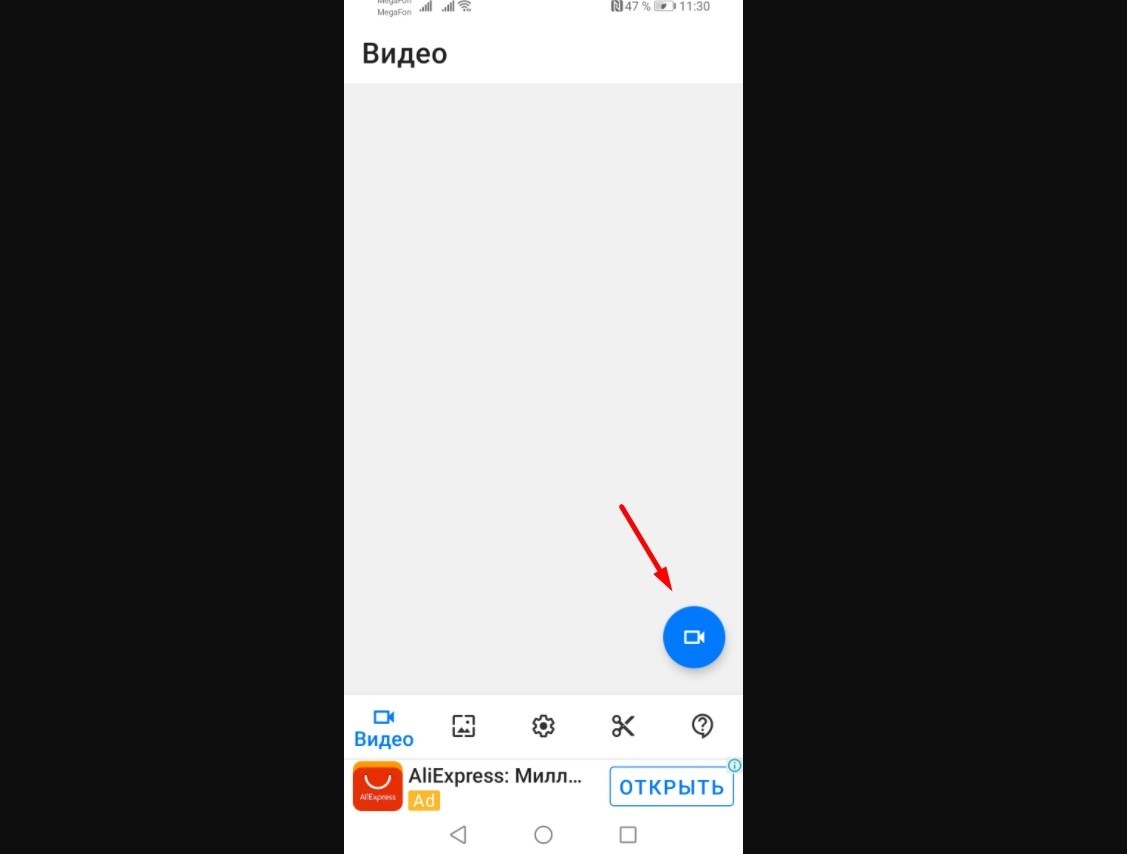
После этого на рабочем столе появится панель инструментов. Чтобы начать съемку экрана, нужно нажать на изображение видеокамеры.
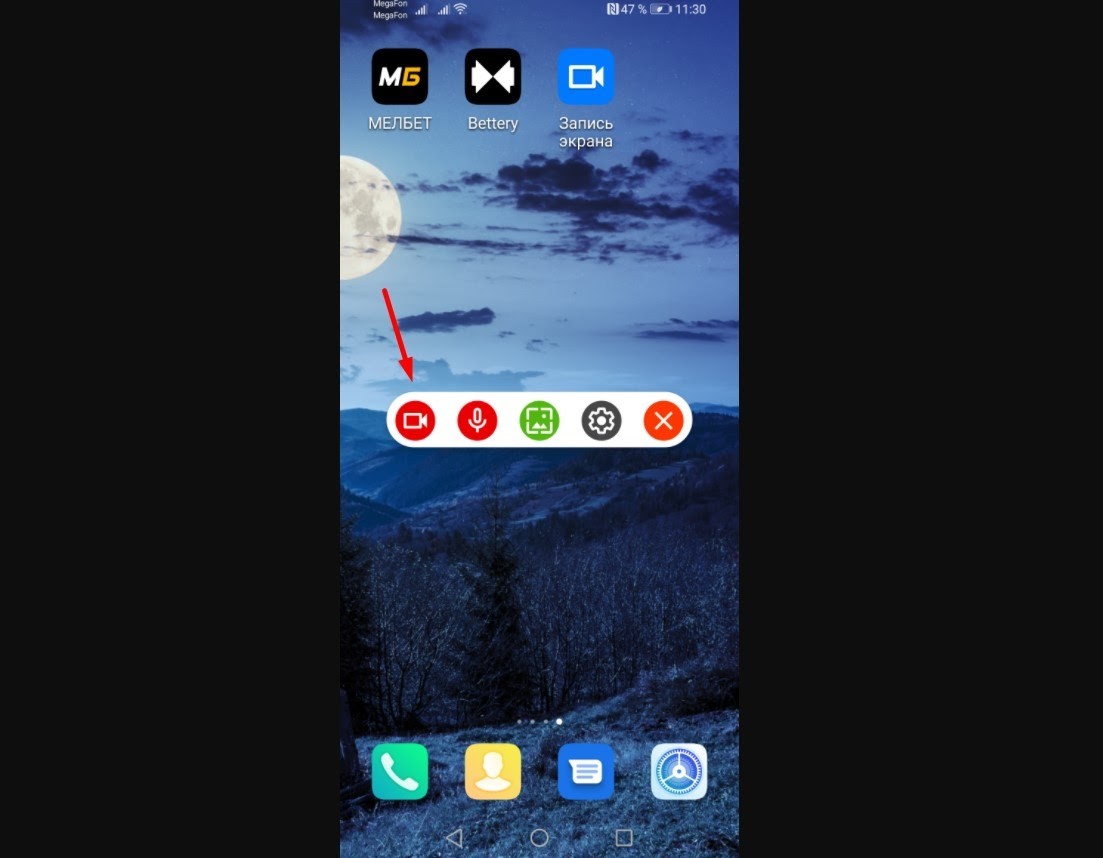
Управлять записью можно через меню уведомлений. В нем появляется соответствующий блок.
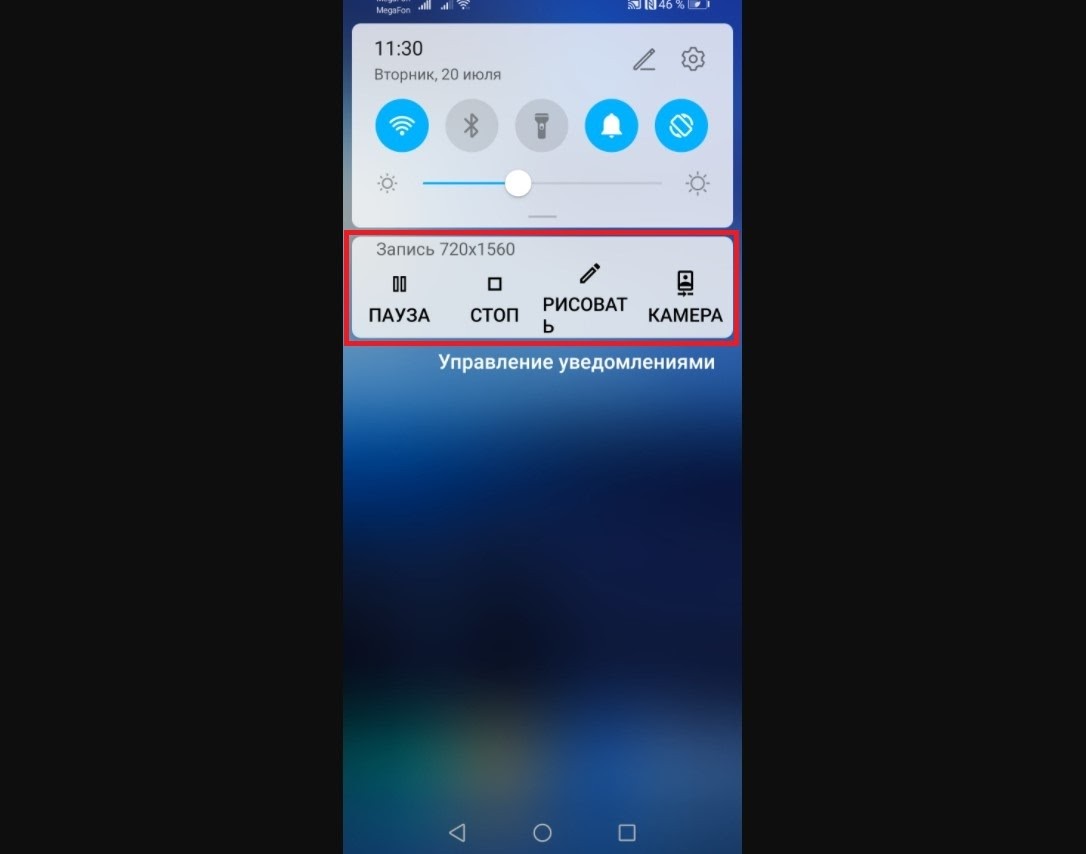
Одно из достоинств ПО — возможность определенных действий с видео после сохранения видеофайла. С ним можно выполнять следующие манипуляции:
- отправка другому пользователю;
- обрезка;
- удаление из памяти устройства.
Кроме видеосъемки экрана со звуком, программа имеет две другие функции:
- отдельная запись аудио;
- создание скриншотов.
Они доступны в панели программы. Также поддерживается редактирование видеозаписей и изображений на начальном уровне с помощью инструмента «Магическая палочка», который можно активировать в разделе настроек. Он позволяет рисовать поверх записи. Также есть возможность делать надписи прямо в кадре.
Съемка видео с экрана Android с помощью AZ Screen Recorder
Мощный инструмент, который позволяет производить съемку экрана со звуком. Приложение бесплатное, но показывает рекламу. Премиальная подписка отсутствует.
Для старта записи нужно нажать на значок камеры на главной странице ПО.
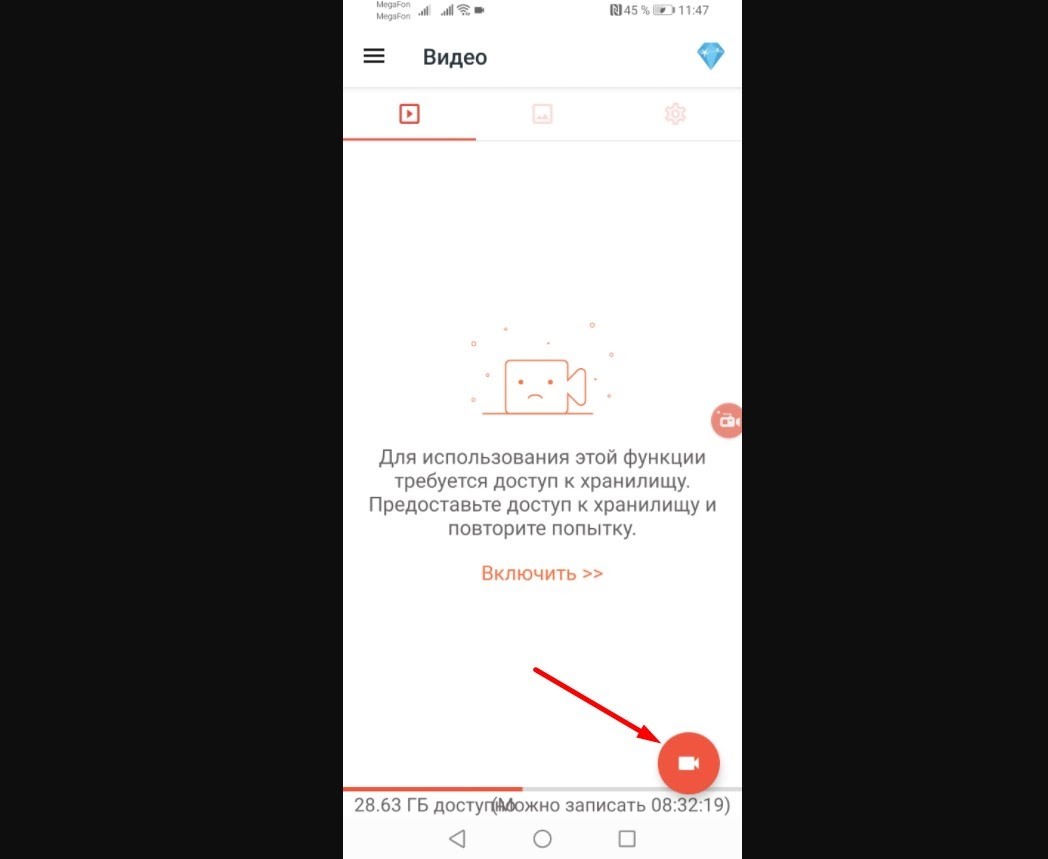
Когда процедура начинается, поверх всех рабочих столов становится виден оранжевый круг, в котором показано время сеанса.
После запуска софта в уведомлениях появляется блок, через который осуществляется управление софтом.
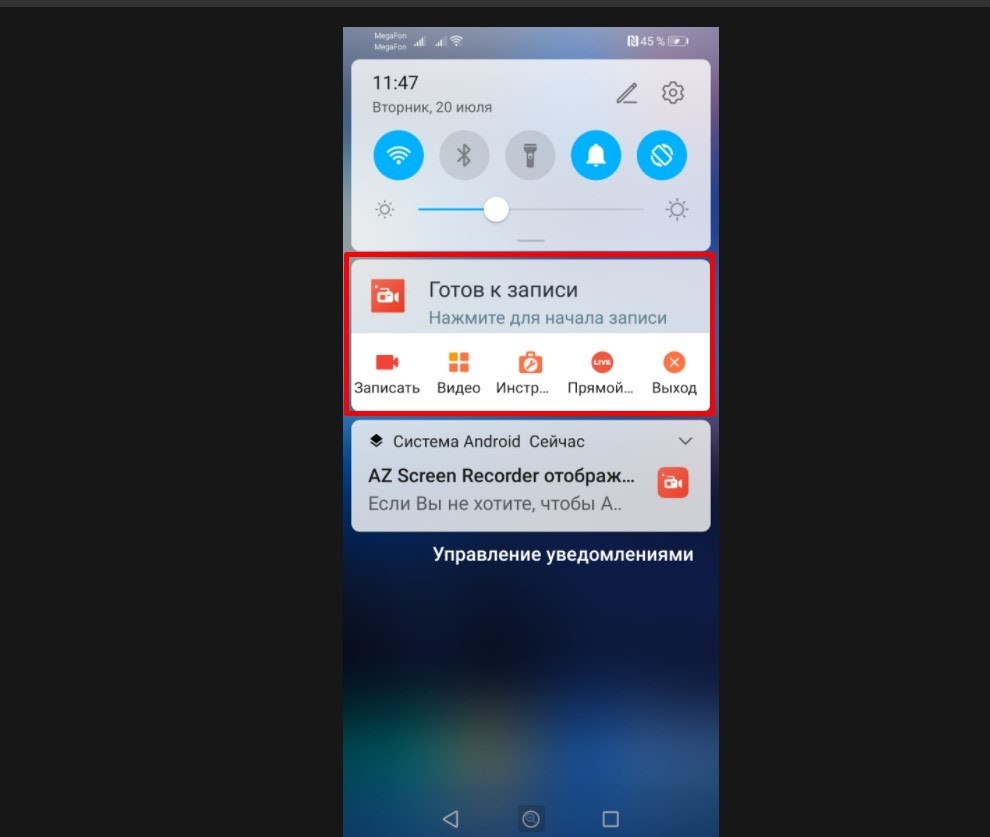
Это очень удобная функция, так как видео можно начать записывать без разворачивания программы на весь дисплей, буквально одним нажатием.
ПО имеет собственную галерею для просмотра записанного. Есть функция управления файлами. Их разрешается:
- отправлять другим пользователям;
- удалять;
- менять название.
Другое взаимодействие недоступно.
Видео снимать можно в разном разрешении. Есть возможность менять ряд других параметров, среди которых:
- Битрейт;
- FPS;
- ориентация кадра.
Все эти установки доступны в разделе настроек.
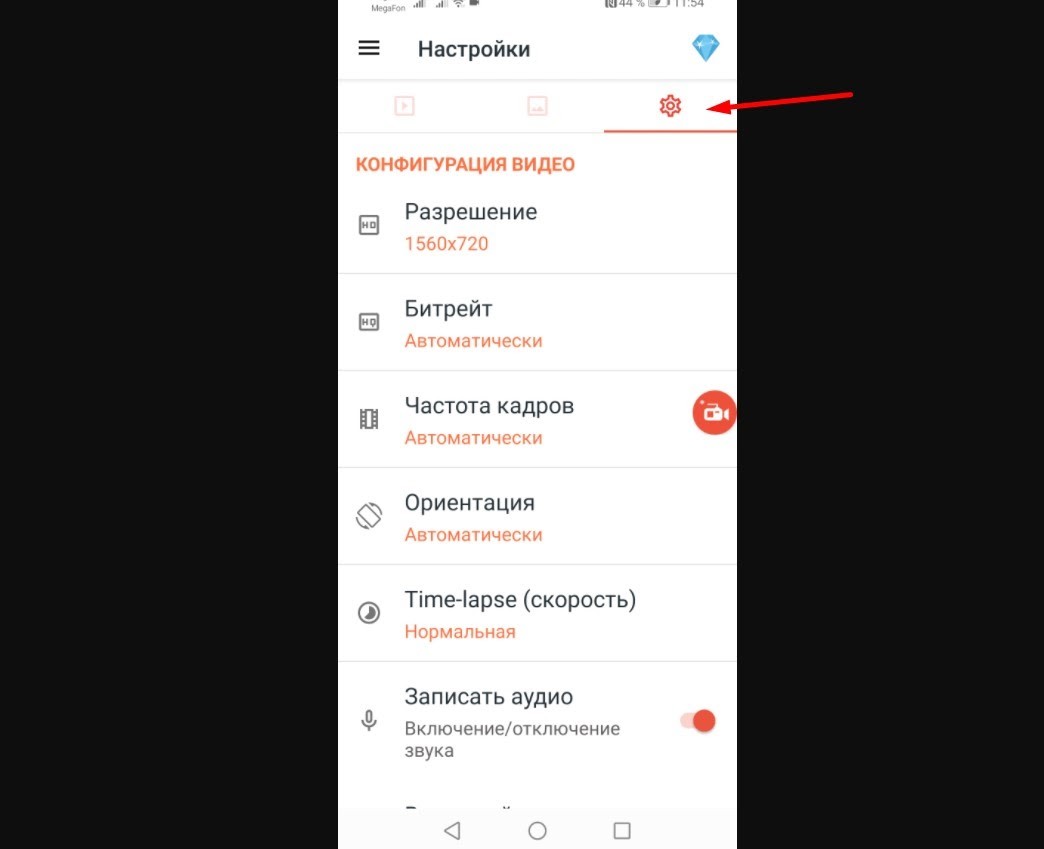
Хотя приведенные выше программы отличаются по набору возможностей, свою основную функцию они выполняют успешно. Поэтому выбор ПО — скорее вопрос личных предпочтений. Если не получилось определиться, стоит попробовать каждое из приложений.
Источник: blog-android.ru
Как снимать видео на смартфон
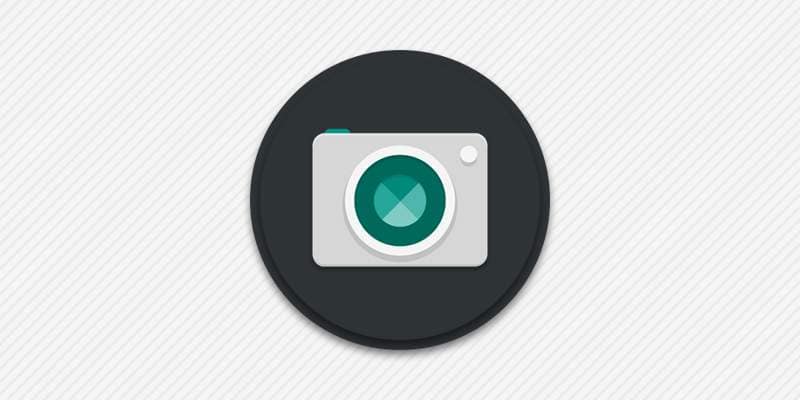
Большинство современных смартфонов оснащено качественными модулями камер, что при минимальных усилиях и знаниях позволяет получить приятный снимок или видеоролик. Причем некоторые модели пригодны не только для обычных видеозаписей в домашнюю библиотеку, но и новостных репортажей и фильмов. Собранная в статье информация позволит новичкам начать снимать видео, а продвинутым пользователям улучшить навыки и достичь новых возможностей при съемке видео.
Как начать съемку видео
Съемка видео начинается с включения кнопки записи в приложении видео камера. До 2012 года в мобильных телефонах и смартфонах на Android использовались два отдельных приложения – фотокамера и видеокамера. Запуск фотокамеры позволял сразу же приступить к съемке фотографий, а видеокамеры – начать запись видео.
Позднее разработчики решили упростить процесс активации фото и видео режима путем объединения двух приложений в одно. В современных смартфонах и планшетах фото и видеозапись выполняет единое приложение – «Камера». Причем по умолчанию на всех устройствах в момент активации программы включается фоторежим. Такой механизм обусловлен популярностью фото, поскольку большинство пользователей чаще фотографируют, нежели снимают видео. Поэтому что бы начать запись видео сначала необходимо запустить программу «Камера», а затем переключится в режим видео.

За активацию видеозаписи отвечает соответствующая кнопка, что обычно находится на видном месте в углу. Причем нажатие часто приводит к началу съемки. Поэтому настройки и прочие приготовления следует проводить заранее. За сохранение записи обычно отвечает та же кнопка, что и за начало съемки.
Настройки
Выбор настроек производится в приложении «Камера», в некоторых оболочках, например MIUI в «системных настройках». Параметры влияют на качество видеоматериала, баланс света и цветопередачу. При этом далеко не в каждом смартфоне имеется широкий набор настраиваемых параметров. Часто производители ограничиваются выбором разрешения, парой режимов и накладываемых фильтров.
С одной стороны умеренное количество параметров упрощает процесс настройки для новичков, а с другой – ограничивает возможности опытных пользователей. Поэтому проблема с настройками решается за счет использования сторонних приложений, о которых поговорим подробнее в следующем подразделе этой статьи.
Наиболее важная установка – разрешение видео, что измеряется количеством пикселей по горизонтали и вертикали. Чем больше разрешение, тем лучше и четче картинка смотрится на экране телевизора или монитора. Желательно использовать значения FullHD или 4К. Если же смартфон не поддерживает указанные разрешения, выбери максимально доступное значение.
Количество кадров – лучше 60, баланс белого или света в соответствии с окружающей обстановкой: больше при нехватке света, меньше при избытке освещения. Либо же используйте автоматические значения, а дальнейшие регулировки вносите по мере приобретения.
Приложения для записи видео
Ниже мы рассмотрим три приложения различных разработчиков с расширенными настройками. Такие программы больше подойдут для опытных пользователей, что желают извлечь максимум возможностей из камеры мобильного аппарата. Новичкам или нетребовательным пользователям, представленные приложения покажутся сложными, ввиду обилия параметров, что предстоит изучить.
При этом достаточно один раз настроить программу, а после пользоваться заранее заданными параметрами. Отдельно стоит отметить, что приложения сторонних разработчиков универсальны и не создаются под отдельное устройство. Поэтому запись видео возможна только с установкой поддерживаемых параметров. Примеру, если смартфон умеет писать видео с частотой кадров 30 в секунду, то установка 60 или более кадров приведет к ошибке записи. Выяснить предельные возможности камеры получится только опытным путем или после предварительного тестирования в бенчмарках – AnTuTu Benchmark или AIDA64.
Open Camera
СКАЧАТЬ БЕСПЛАТНО Приложение Open Camera распространяется бесплатно и приятно удивляет количеством настраиваемых параметров. Прежде всего, настройками интерфейса. Для удобства пользователя присутствует смещение элементов управления для левши и правши. А ещё возможность отображать только отмеченные ярлыки настроек, а ненужные скрыть. Например, скрыть кнопки съемки, что полезно, если на устройстве имеется аппаратная кнопка.

Второе – настройки качества видеозаписи: разрешение, стабилизация, выбор кодека, битрейт, частота кадров, лимит записи, активация вспышки в процессе видео и т.д. Ещё имеются параметры для устранения мерцания при съемке в условиях искусственного освещения.
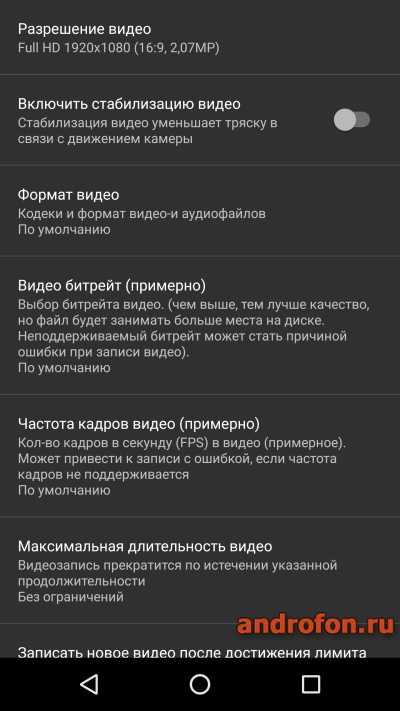
И последнее – управление настройками. Все ранее заданные установки сохраняются в файл, что позволит легко вернуться к выбранной конфигурации в случае удаления приложения или других непредвиденных обстоятельств. Либо же создать несколько конфигураций для быстрой смены глобальных настроек, а после выбирать наиболее оптимальные установки для съемки в определенных условиях: днем в облачную или солнечную погоду, с использованием искусственного освещения, ночью и т.д.
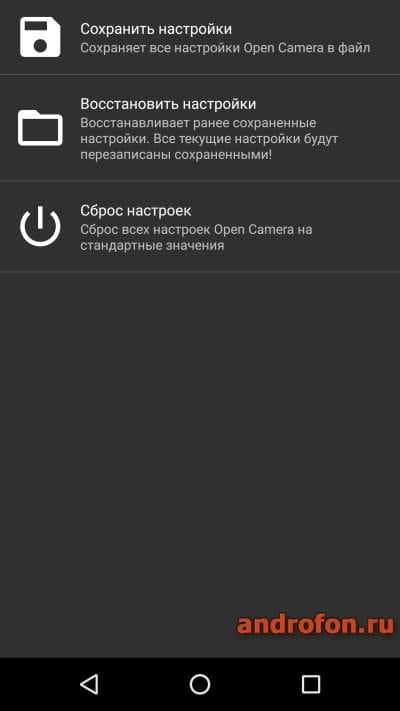
Camera MX
СКАЧАТЬ БЕСПЛАТНО В Camera MX меньше количество настраиваемых параметров в сравнении Open Camera, что компенсируется накладываемыми эффектами. Поэтому приложение понравится больше не «профессионалам мобильной видеосъемки», а любителям «ярких» и необычных видео. Например, эффект «Color splash» позволит выделить из монохромной картинки яркие цвета, а HDR увеличить насыщенность цветов. Причем не обязательно использовать программу только для записи видео в стиле Артхаус. Приложение подойдет всем пользователям, что присматривают удобный инструмент для съемки и не перегруженное меню.

Cinema FV-5
Последнее рассматриваемое приложение не уступает по возможностям, а местами и опережает Open Camera, что оценят владельцы смартфонов с «продвинутыми» камерами. Поскольку утилита содержит массу настроек видео и звука. Например, установку битрейта, частоты кадров, кодека; настройку насыщенности, контраста и резкости. Так же выбрать источник звука – со смартфона, внешнего проводного или беспроводного микрофона, каналы звука, битрейт и частоту.

При этом приложение не обновлялось 4 года и несколько утратило актуальность, а ещё отсутствует доступ к части функций бесплатной версии, за то цена программы всего 1.27 USD. А ещё у приложения низкая оптимизация, из-за чего возможны частые вылеты и зависания.
Основы записи видео
Помимо камеры в смартфоне, приложения для съемки и настроек, важно усвоить некоторые основы, что позволят улучшить «качество» записываемого видео.
Свет
Наличие обильного освещения сделает информацию в кадре различимой и понятной. Тогда как при недостатке или отсутствии света картинка получится темной, нечеткой и шумной. Выделяют два источника света: естественный и искусственный. Естественный источник света – солнце.
Причем в ясную солнечную погоду качественный видеоматериал легко получить на смартфонах 5 или 7-летней давности. Искусственный свет – освещение, полученное от светодиодных ламп и ламп накаливания. Работать с таким светом сложнее, так как важно подобрать лампочки с подходящим световым потоком и цветовой температурой – теплым или холодным свечением.
А ещё достаточно высоким индексом цветопередачи — CRI. Максимальное значение CRI – 100, у нашего солнца. А вот для ламп наилучший результат 95, но чаще в продаже встречаются лампы с индексом 80-85. Чем выше значение CRI, тем естественнее цветопередача и меньше устают глаза. При работе с искусственным светом важно так же правильно расположить камеру или установить источник освещения.
Важно что бы свет падал на объекты в кадре. Поэтому снимать видео напротив лампы не лучшая идея.
Стабилизация
Обычно съемка видео производится в движении, из-за чего неизбежна тряска. Просмотр такой записи неприятен, а иногда и утомителен. Поэтому при наличии в смартфоне функции оптической или цифровой системы стабилизации изображения, опцию следует обязательно включать.
При этом качественная стабилизация присутствует только во флагманских смартфонах, а устройствах среднего или бюджетного ценового диапазона функция стабилизации работает хуже или вовсе отсутствует. Решить проблему со стабилизацией поможет Steadicam.
Стедикам представляет собой носимую систему для стабилизации камеры, что автоматически выравнивает положение устройства в случае отклонения. Такие устройства обычно используются при съемках фильмов и телепередач. При этом за последние 2-3 года в продаже появились компактные решения с начальной ценой 50 USD.
При этом самые дешевые версии обеспечивают стабилизацию по двум осям, тогда как с тремя или шестью осями обойдутся в 80, 100 или 200 USD. Если же предполагается статичная съемка или подвижная, но с определенной точки, тогда сойдет и обычный штатив. Базовая цена за приемлемые штативы примерно 7-10 USD на китайских торговых площадках. Ещё 1-3 USD за крепление для смартфона.
Крепление
В процессе записи видео важно прочно зафиксировать смартфон. Случайное столкновение с прохожим человеком, сильный ветер и другие неплановые происшествия часто приводят к падению смартфона на пол. Наиболее простой способ – привязать шнурок с петлей к чехлу, а в петлю протянуть руку. Если смартфон выскользнет из рук, то не упадет, а повиснет на руке. Если же съемка ведется со штатива, тогда лучше использовать крепеж с ручной регулировкой фиксации или же с фиксацией телефона в нескольких частях.
Звук
Для записи звука видео используется встроенный микрофон. Причем если в 2010-2012 годах на рынке часто встречались смартфоны с тремя микрофонами, то в конце 2019 не просто найти аппарат с двумя микрофонами. Поэтому для повышения качества звука на видео желательно писать звук на отдельное устройство, что не очень удобно. Если же смартфон поддерживает подключение внешнего или беспроводного микрофона, то процесс съемки упростится. Поскольку не придется отдельно писать звук, а затем сводить с записью в видео редакторе.
Дополнительное питание
Съемка видео – энергозатратная функция. Поэтому для длительных съемок рекомендуется обзавестись внешним источником питания. Например, УМБ Xiaomi Mi Power Bank 2S на 10000mAh или Xiaomi Redmi Power Bank на 20000mAh. Оба портативных источника питания обеспечат свободу действий при съемке вне дома или помещения с розеткой. А ещё УМБ позволят подзарядить одновременно два устройства.
Память
В процессе записи видео так же требуется достаточной вместимости накопитель. К примеру, 1 минута видео в FullHD занимает до 200 МБ, в среднем 100-120 МБ. Поэтому для видео длительностью до 35 минут понадобится 4 ГБ флеш памяти. А вот 1 минута видео в 4К в среднем занимает 450 МБ, поэтому те же 35 минут займут в 4 раза больше места – 16 ГБ.
Вывод
В статье подробно описано, как снимать видео на смартфон. Информация в первую очередь будет полезна новичкам, что не знают, как снимать видео. Так же полезные рекомендации найдут и опытные пользователи, что имеют определенные навыки, но стремятся улучшить имеющиеся знания. А вы часто снимаете видео на камеру смартфона? Оставляйте сообщения и делитесь известными вам тонкостями мобильной съемки видео в комментариях под статьей.
Источник: androfon.ru
5 приложений-суфлеров для вашего смартфона
Вам нужно записать видео, не забыть ничего упомянуть, а еще и сделать это без запинок? На помощь придут приложения телесуфлеры, в которые можно загрузить текст перед съемкой, чтобы в процессе спокойно читать с экрана.

Предлагаем вам 5 приложений, с которыми неудачных дублей точно станет меньше.
1. Parrot Teleprompter
Скачать бесплатно на iOS и Android
Очень простое в использовании, но при этом функциональное приложение не зря стало одним из самых популярных. Можно настроить цвет фона и текста, размер шрифта, скорость прокрутки, зеркально отразить текст (пригодится, если дополнительно используете стекла или настоящий телесуфлер), добавить маркер, который будет показывать текущую строку. Бонусом идет возможность синхронизировать приложение с Dropbox, чтобы импортировать сценарии из него.
Из минусов — нельзя одновременно снимать видео и читать текст с одного устройства, нет вертикальной ориентации.
2. PromptSmart Lite
Здесь функций уже больше. В бесплатной версии вы можете загрузить свой текст, настроить параметры отображения, выбрать вертикальную или горизонтальную ориентацию. Если у вас вдруг текст на английском, то приложение подстроить скорость смены текста под темп речи.
В платной версии за 1490р дополнительно доступно зеркальное отражение текста, запись видео и аудио, таймер и удаленное управление.
3. BIGVU
BIGVU подойдет тем, кому телесуфлер нужен часто — иначе стоимость подписки не будет оправдана (990р/месяц). Но функционал при этом у приложения исчерпывающий: здесь и русскоязычный интерфейс, и всевозможные настройки оформления текста, и HD-качество, и встроенный видеоредактор, и наложение субтитров.
4. Суфлер
Просто, но со вкусом. И всего за 29 рублей. В «Суфлере» вы найдете приятный интерфейс и все основные функции: настройка текста и скорости его отображения, запись видео в HD, отзеркаливание сценария. Приложение можно использовать и с Apple Watch.
5. Prof. Hornet
С профессором Хорнетом вы загрузите в приложение сценарий, запишите видео, настроите параметры текста, потренируетесь на великих речах Черчилля (правда, на английском) и сделаете все это бесплатно в пределах ограничений: видео не больше 1 минуты, в сценарии до 500 слов, в приложении до 5 сценариев одновременно.
В продвинутой платной версии есть возможность использовать хромакей, писать видео в HD, нет ограничений по времени.
У приложения есть версия на русском языке. Если вы часто пишете видео для сторис, то это идеальный вариант. Если хочется лучшего качества картинки и более длинных видео, то платная версия стоит от 5 до 14 долларов, оплата разовая.
Источник: spark.ru